
Nintendo cho phép bạn kích hoạt xác minh hai bước, một hình thức xác thực hai yếu tố , cho bạn Tài khoản Nintendo . Bất cứ khi nào bạn đăng nhập vào tài khoản của mình — từ Nintendo Switch, trên web hoặc qua ứng dụng dành cho thiết bị di động — bạn sẽ cần nhập mã được tạo bởi một ứng dụng trên điện thoại thông minh cũng như mật khẩu của bạn.
Để bật tính năng này, hãy truy cập Trang Bảo mật Tài khoản của Nintendo . Đăng nhập bằng tài khoản Nintendo mà bạn muốn bảo mật.
Cuộn xuống cuối trang Cài đặt đăng nhập và bảo mật và nhấp vào “Chỉnh sửa” ở bên phải cài đặt Xác minh 2 bước.

Nhấp vào nút “Thiết lập Xác minh 2 bước” để tiếp tục.
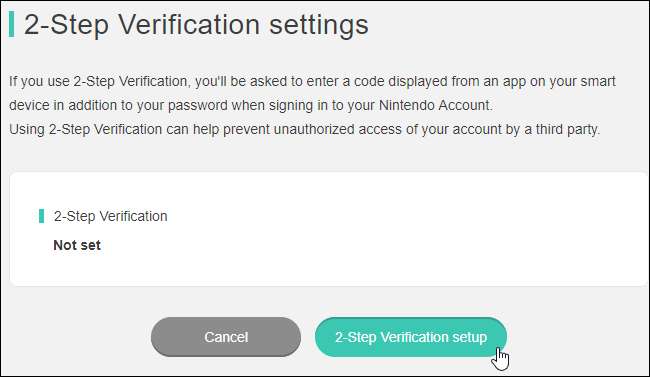
Bạn phải xác nhận địa chỉ email của mình để tiếp tục. Nintendo sẽ gửi mã xác minh đến địa chỉ email đã đăng ký tài khoản của bạn. Nhấp vào "Gửi" để tiếp tục.
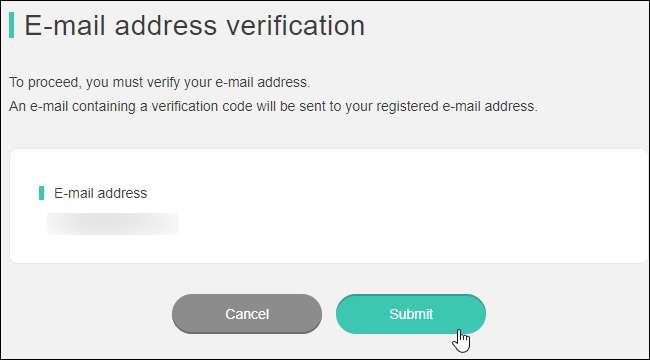
Kéo hộp thư đến của bạn lên, tìm email từ Nintendo và nhập mã hiển thị trong email vào hộp trên trang tài khoản Nintendo. Nhấp vào "Gửi" để tiếp tục.
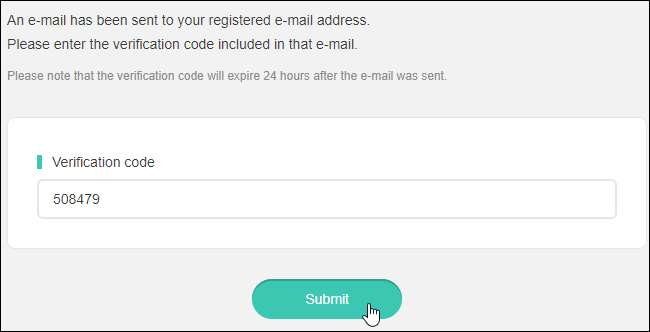
LIÊN QUAN: Cách thiết lập Authy để xác thực hai yếu tố (và đồng bộ hóa mã của bạn giữa các thiết bị)
Nintendo sẽ yêu cầu bạn cài đặt ứng dụng Google Authenticator nếu bạn chưa cài đặt ứng dụng này. Thay vào đó, chúng tôi đề xuất Authy , tương thích với mã Google Authenticator và hoạt động ở mọi nơi. Authy có giao diện mượt mà và cho phép bạn sao lưu mã của mình và chuyển chúng sang thiết bị mới dễ dàng hơn.
Cài đặt ứng dụng Authy cho iPhone hoặc là Android (hoặc ứng dụng Google Authenticator cho iPhone hoặc là Android , nếu bạn thích nó hơn Authy) và khởi chạy nó để tiếp tục. Khởi chạy ứng dụng, chạm vào nút trên thanh công cụ để thêm tài khoản mới và quét mã QR hiển thị trên màn hình máy tính của bạn bằng máy ảnh của điện thoại thông minh.
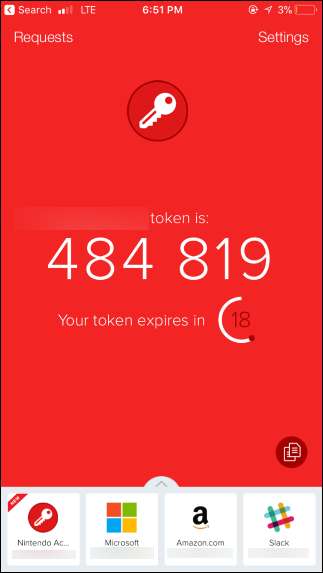
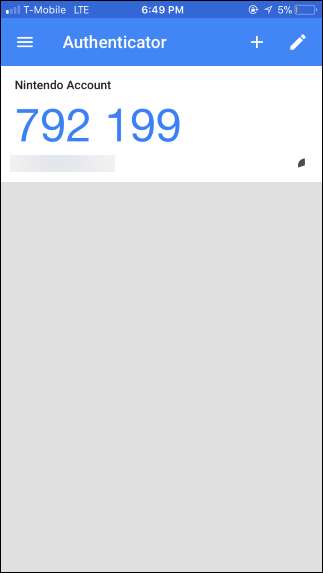
Cuối cùng, bạn sẽ phải nhập mã hiển thị trong ứng dụng vào trang web. Điều này xác nhận rằng ứng dụng của bạn được thiết lập và hoạt động bình thường, đảm bảo bạn sẽ không bị khóa tài khoản Nintendo của mình.
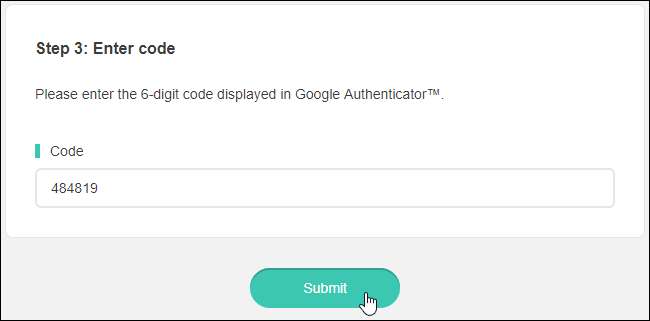
Khi bạn đã bật xác minh hai bước thành công, bạn sẽ thấy mười mã dự phòng ở cuối màn hình xác nhận. Những mã này sẽ cho phép bạn đăng nhập vào tài khoản của mình mà không cần nhập mã từ ứng dụng, nhưng mỗi mã chỉ có thể được sử dụng một lần. In chúng ra hoặc viết chúng ra và đặt chúng ở nơi an toàn trong trường hợp bạn mất quyền truy cập vào ứng dụng và cần đăng nhập vào tài khoản của mình.
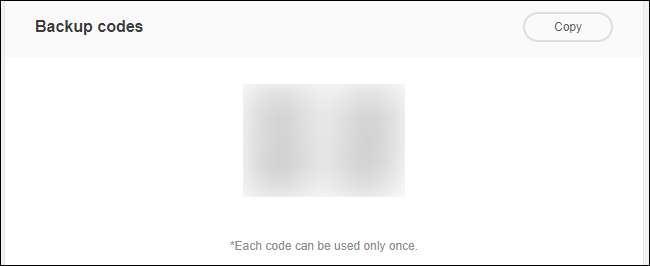
Trong tương lai, bạn sẽ cần nhập một trong các mã tạm thời được hiển thị trong ứng dụng bất cứ khi nào bạn đăng nhập vào tài khoản Nintendo của mình trên một thiết bị mới.







